Zoom-virheet 5000, 5003 ja 5004 osoittavat, että tietokoneesi ei saanut yhteyttä Zoomin palvelimiin. Ehkä jokin laitteellesi asennetuista ohjelmista estää yhteyden muodostamisen Zoomiin. Tai verkkoasetuksesi eivät salli sinun muodostaa yhteyttä Zoomin palvelimiin.
Ratkaisuja zoomausvirheiden 5000, 5003 ja 5004 korjaamiseen
⇒ Pikavinkki: Älä unohda tarkistaa Zoom-palvelun tila. Ehkä saamasi virhe johtuu tunnetusta ongelmasta. Tässä tapauksessa sinun ei tarvitse suorittaa vianmääritysvaiheita. Odota, kunnes Zoom on korjannut ongelman omassa päässään.
Tarkista palomuurin ja välityspalvelimen asetukset
Jos olet yhteydessä verkkoon, joka käyttää palomuuria tai välityspalvelinta, paras tapa on ottaa yhteyttä järjestelmänvalvojaan ja pyytää häntä tarkistamaan verkkoasetukset. He voivat löytää kaiken tarvitsemansa tiedon Zoomin tukisivu.
Sulje taustaohjelmat
Taustalla käynnissä olevat ohjelmat ja prosessit voivat estää tietokonettasi muodostamasta yhteyttä Zoomin palvelimiin. Sulje kaikki muut aktiiviset ohjelmat, mukaan lukien VPN.
Yksi tapa tehdä se on käynnistää Tehtävienhallinta. Klikkaa Prosessit -välilehti ja napsauta hiiren kakkospainikkeella ohjelmaa, jonka haluat sulkea. Valitse sitten Lopeta tehtävä.

Toinen tapa sulkea taustaohjelmat on puhdas käynnistää tietokoneesi.
Poista virustorjunta ja palomuuri käytöstä
Poista virustorjunta ja palomuuri väliaikaisesti käytöstä. Jos virhettä ei näy, lisää zoomaus sallittujen luetteloon. Tämä on selvä osoitus siitä, että virustorjuntasi tai palomuurisi estää palvelun.
Vaiheet sallittujen luettelon zoomaukseen Windows Defenderissä:
- Mene asetukset → Päivitys ja suojaus.
- Napsauta sitten Windowsin suojaus → valitse Virus- ja uhkien suojaus.
- Klikkaa Hallinnoi asetuksia → vieritä alas kohtaan Poikkeukset.
- Valitse Lisää tai poista poissulkemisia.

- Lyö Lisää poissulkeminen -painiketta.
- Valitse Zoomaa ja käytä uutta poissulkemissääntöä.
Vaiheet sallittujen luettelon zoomaukseen Windowsin palomuurissa:
- Käynnistä Ohjauspaneeli ja kirjoita "palomuuri' hakupalkissa.
- Valitse Windows Defenderin palomuuri.
- Klikkaa Salli sovellus tai ominaisuus Windows Defenderin palomuurin kautta.

- Napsauta sitten Vaihda asetuksia.
- Vieritä alas kohtaan Zoom ja tarkista palvelu. Paina OK.

Merkitse Zoom.us luotetuksi verkkosivustoksi
- Kirjoita "Internet-asetukset" Windowsin hakupalkissa ja käynnistä Internet-asetukset.
- Klikkaa Turvallisuus -välilehti ja valitse sitten Luotetut sivustot.

- Valitse Sivustot, ja mene kohtaan Lisää tämä sivusto vyöhykkeeseen.

- Tyyppi zoom.us, osui Lisätä, ja tallenna muutokset.
Ota Authenticode käyttöön
- Palata takaisin Internet-asetukset.
- Klikkaa Turvallisuus, ja sitten Luotetut sivustot.
- Alla Tämän vyöhykkeen suojaustaso, Valitse Mukautettu taso -painiketta.

- Vieritä alas kohtaan Suorita Authenticodella allekirjoitettuja komponentteja. Ota tämä vaihtoehto käyttöön, jos se ei ole jo käytössä.
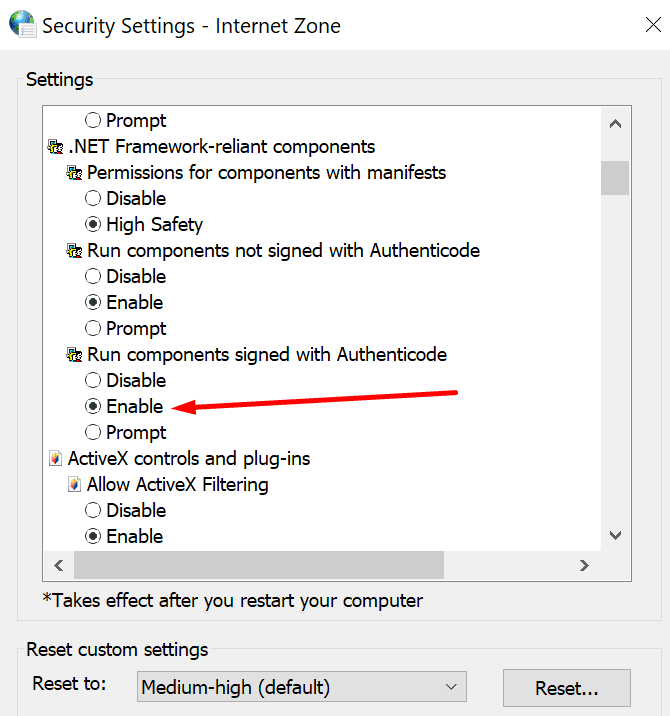
Onnistuitko ratkaisemaan ongelman? Mikä ratkaisu pelasti päivän?